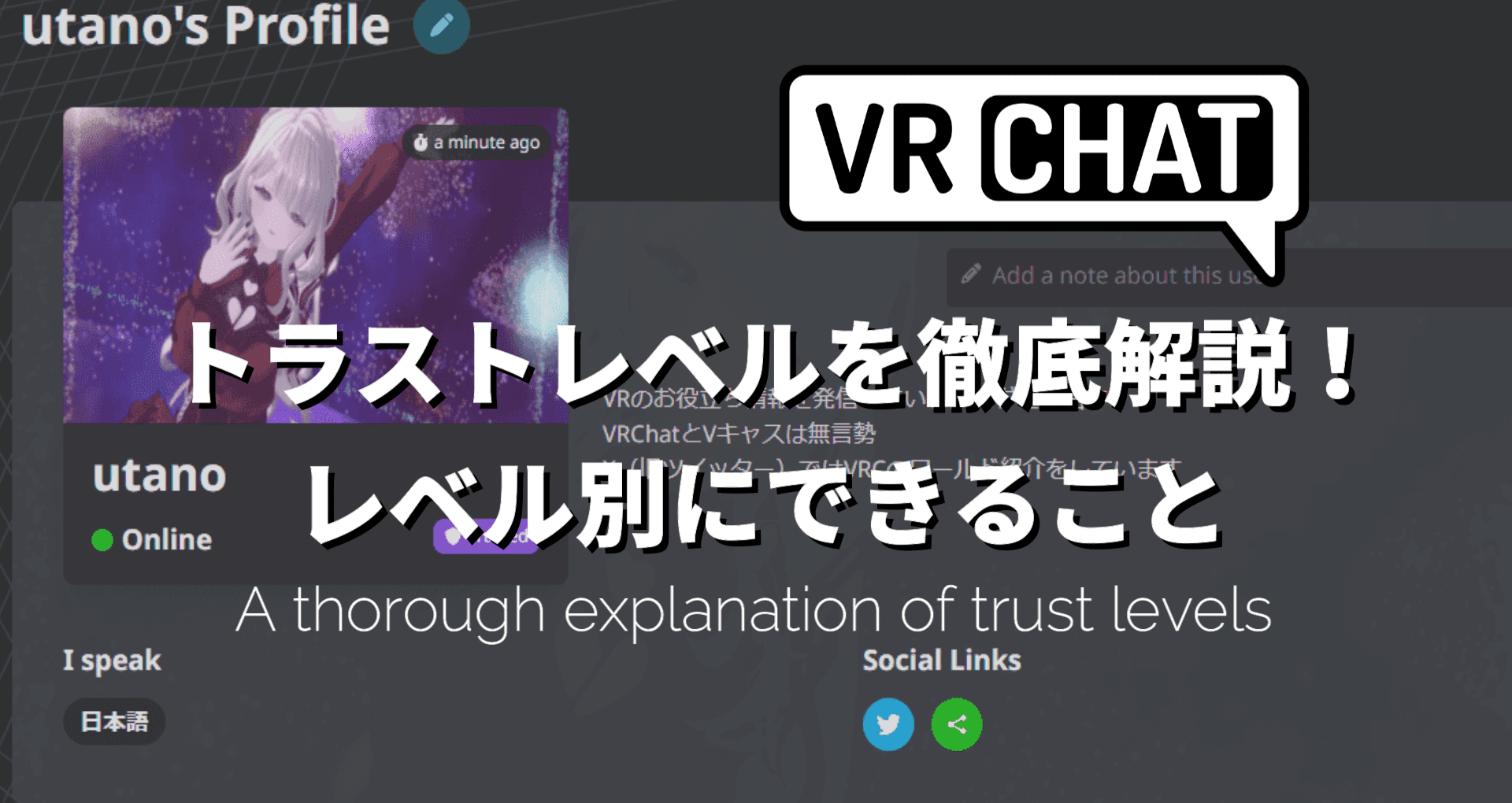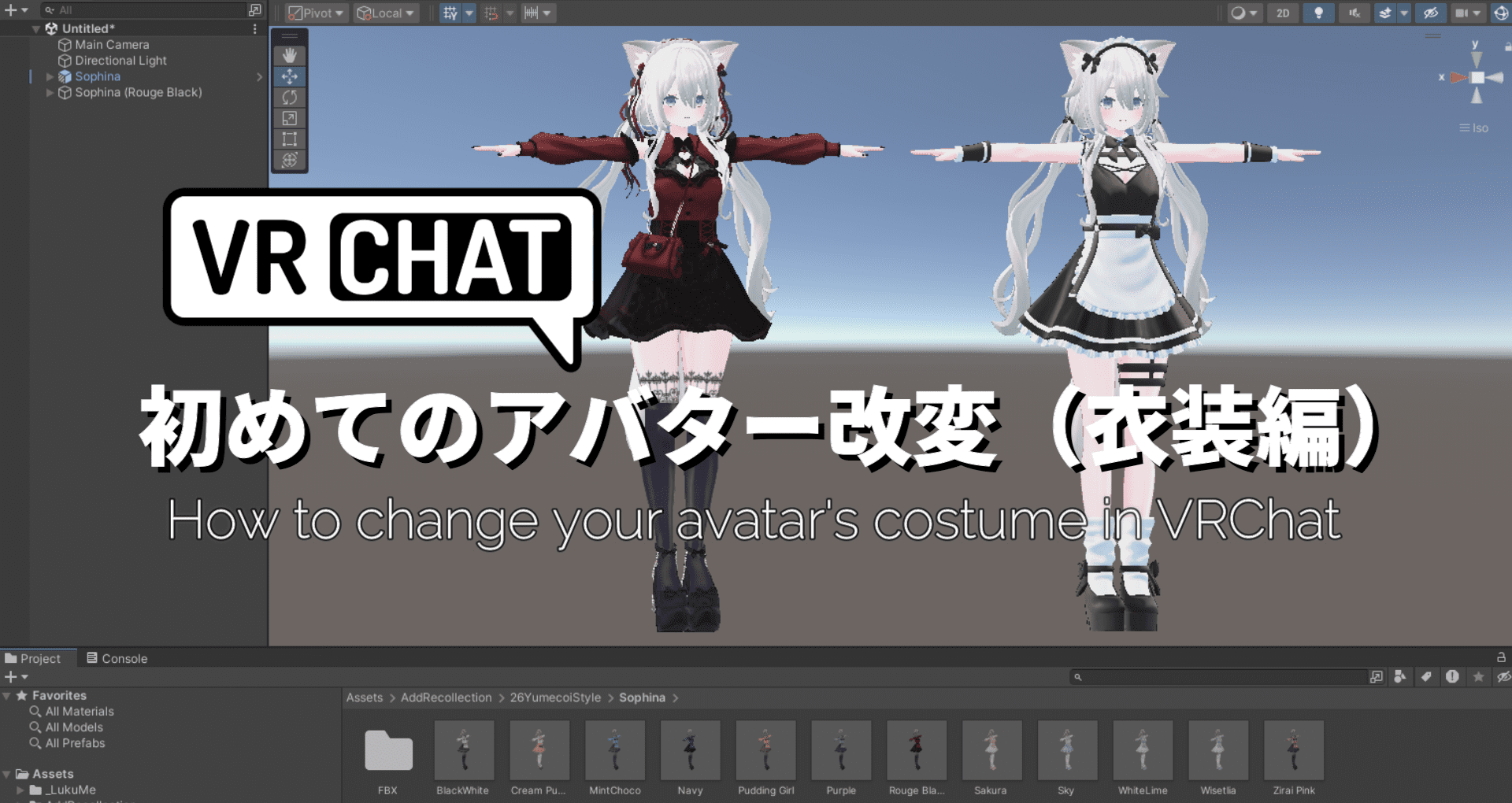【VRChat】アバターがアップロードできない原因と対策
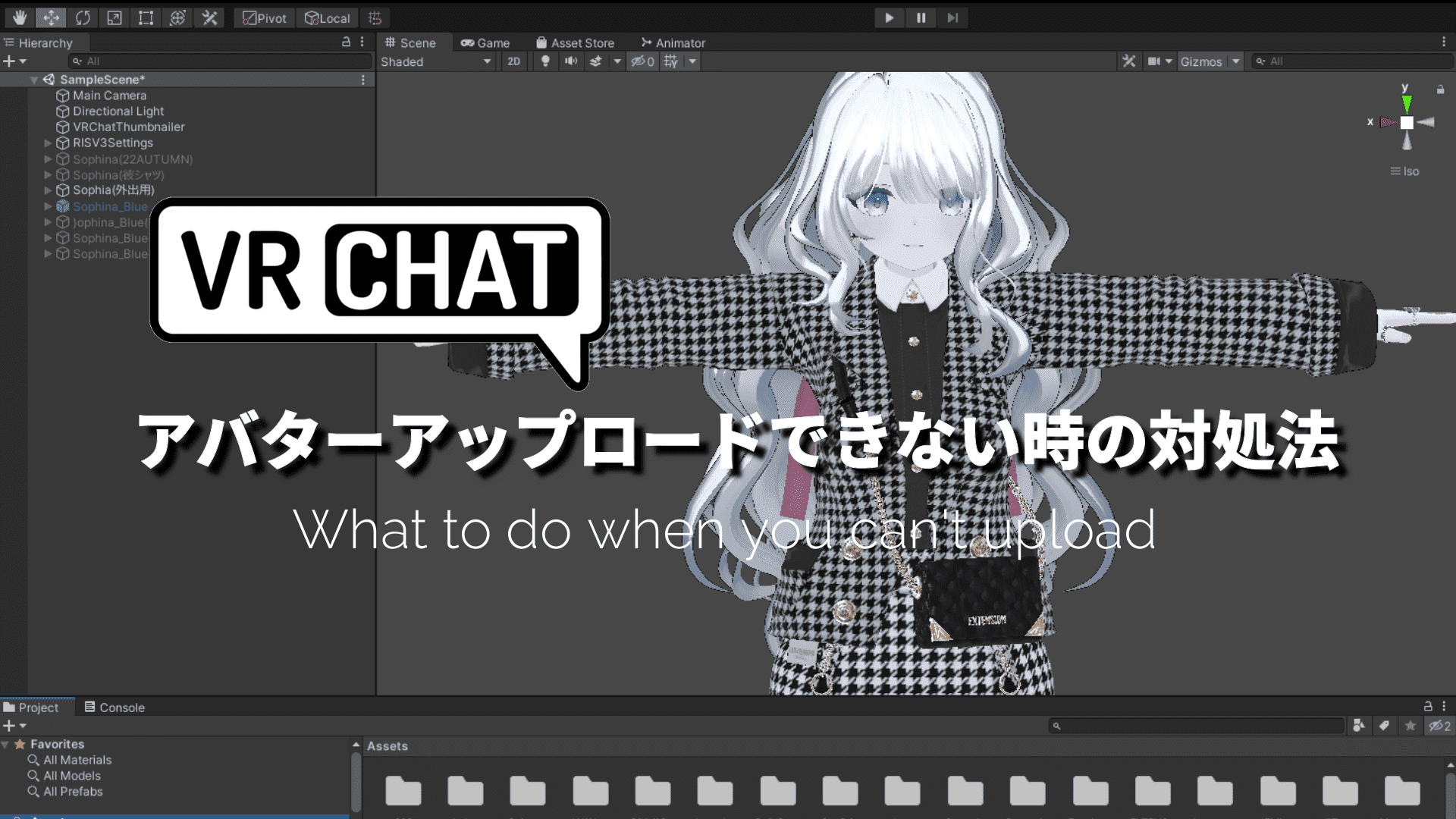
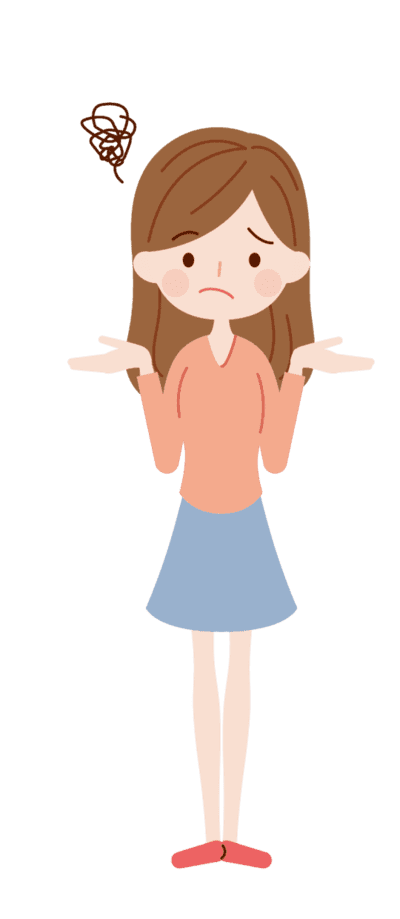
VRChatにアバターをアップロードしたいんだけどエラーが出てアップロードできない💦
VRChatにアバターをアップロードするにはUnityを用いないといけないので、初心者にとってはづまづくポイントだと思います。
私も最初のころは様々なエラーが出てアップロードできず、フレンドさんに聞きまくったりネットで調べまくったりして、今はようやくスムーズにアップロードができるようになりました。
そこで今回は自己体験を元にアップロードできない時の対処法を解説していきます。
アバターがアップロードできない原因と対策
トラストレベルが「New User」以上になっていない
まずはトラストレベルを確認してください。
VRChatにアカウント登録した直後のトラストレベルは「Visitor」なので、アップロードしようとしてもエラーが出てできません。
VRChatへアバターをアップロードするには、トラストレベルが「New User」以上が必要です。
トラストレベルはVRChat公式サイトのマイページで確認できます。
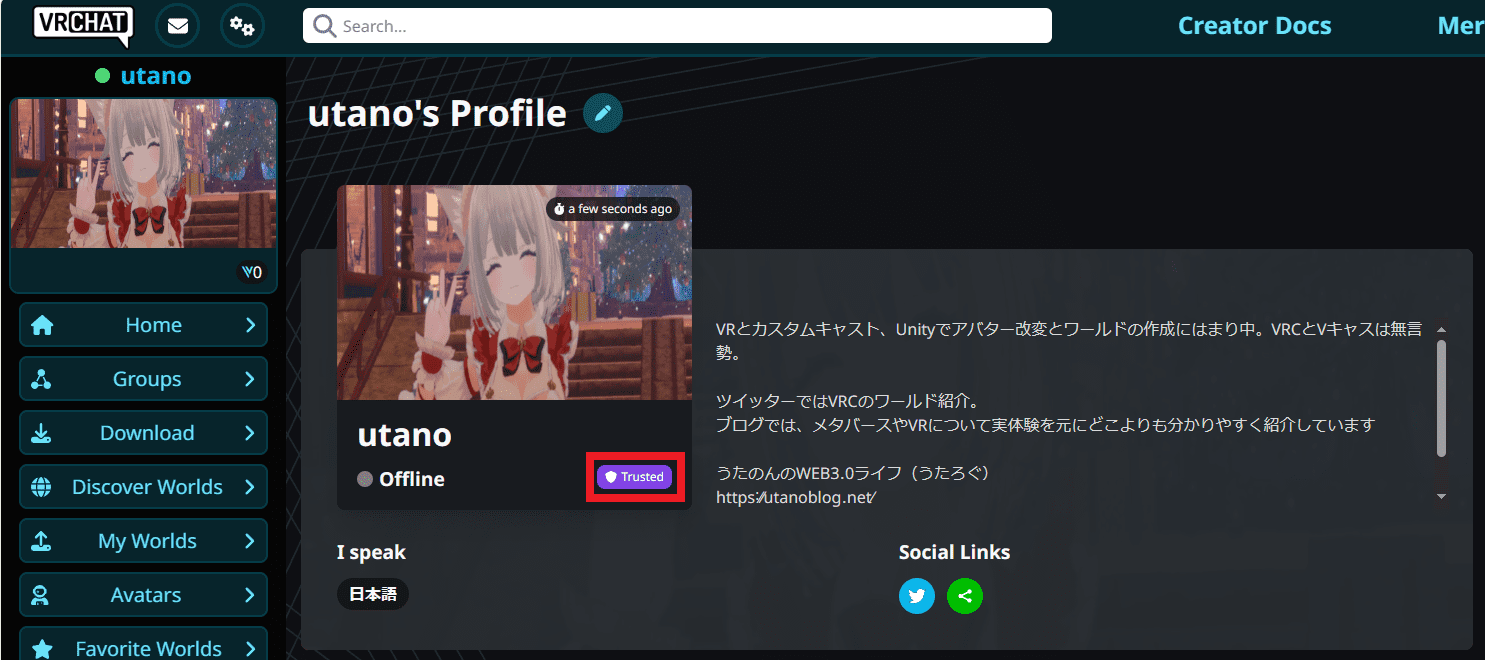
トラストレベルについては以下の記事で詳しく解説しています。
アップロード終了後に「Error saving blueprint.」というエラーが出る
通常はアップロードが終了すると「Update Complete!」のポップアップが表示されます
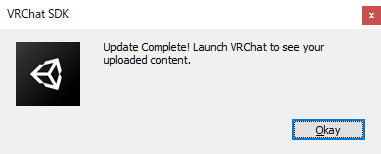
このメッセージが表示されればアップロードは成功です♪
しかし「Error saving blueprint.」のポップアップが表示されることがあります。
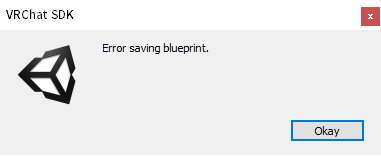
このエラーが出るとアップロードは失敗です。
これは「Detauch」でBlueprint IDをリセットすることで解決します。
Inspector欄にある「Detauch(Optional)」をクリックしてBlueprint IDをリセットした後、再びアップロード作業に進む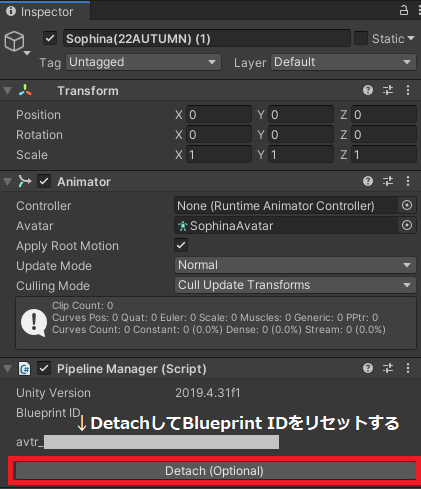
Blueprint IDとはアバターを管理するための識別番号みたいなものです。アバター1つにつき1種類の番号が割り当てられています。
購入したアバターにBlueprint IDが残っていたり、アバターを削除したにも関わらずBlueprint IDがDetachされずに残っていた時にこのエラーが起こります。
新しくアバターをアップロードするときはBlueprint IDが空になっていることを確認してからアップロードするようにしましょう。
VRChat SDKタブに「Show Control Panel」が表示されない
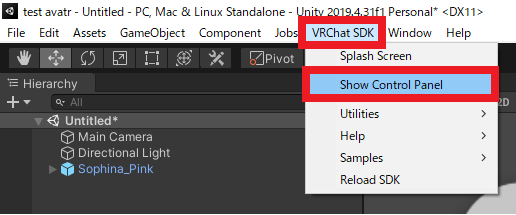
上部メニューのVRChat SDKタブに「Show Control Panel」が表示されない場合は、VRChatにアバターをアップロードするのに必要な「VRChat SDK Avatars 3.0」がインポートされていない、もしくはインポートしたけど壊れている可能性があります。
VRChat公式サイトから「VCC(VRChat Creator Companion)」を入手してインストールしてください。
.png)
「This avatar has~」と表示される
Builderタブに赤い八角形のビックリマークのエラーが出た場合「Auto fix」を押せばエラーは解消されて「Build & Puglish for Windows」を押せるようになります。
.png)
日本語訳すると「このアバターにはストリーミングミップマップが有効になっていないミップマップテクスチャが含まれています」という意味ですが、古いアバターをアップロードすると発生するエラーみたいなので気にしなくても大丈夫です。
アバターがピンク色になる
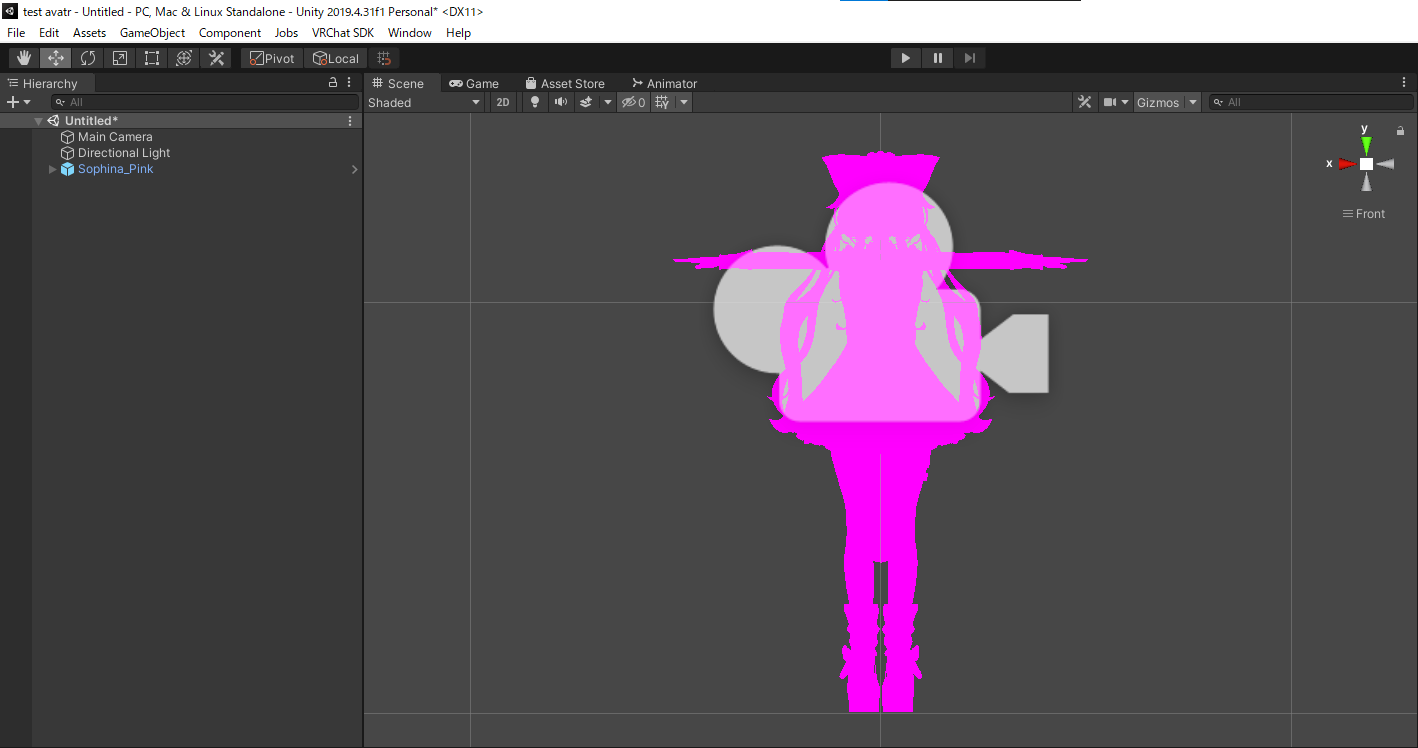
アバターのUnitypackageをインポートすると、アバターがピンク色になる場合があります。
これはアバターをインポートする前に、指定されたシェーダーをインポートしていないと起こるエラーです。
シェーダーがインポートされていないのでエラー表示になっている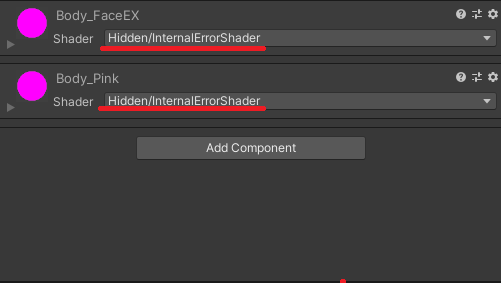
先に指定されたシェーダーをインポートしてから、再度アバターをインポートすれば解消されます。

うたの
シェーダーより先にアバターをアップロードしてしまうのは、私も今だによくしてしまいます。
まとめ【VRChat】アバターがアップロードできない原因と対策
- トラストレベルが「New User」以上になっていない
- 「Error saving blueprint.」というエラーが出る
- 「Show Control Panel」が表示されない
- 「This avatar has~」と表示される
- アバターがピンク色になる
アバターをアップロードするにはトラストレベルが「New User」以上が必要
「Detauch」でBlueprint IDをリセットする
「VRChat SDK Avatars 3.0」をインポートしなおす
「Auto fix」を押す
アバターより先にシェーダーをインポートする
以上、アバターがアップロードできない原因と対策についての解説でした。他にもアップロードできない現象が見つかれば随時対策を追加していきます。
せっかく購入したアバターがアップロードできないなんてことになれば焦ってしまいますが、VRChatはユーザーが多いうえにコミュニティ活動も活発なので、ネットで調べたり誰かに聞けばたいていのトラブルは解決できると思います。
みなさんが楽しいVRChatライフを送ることを祈っています。